Hoe te downloaden Spotify Voor Chromebook [Volledige gids 2025]
Chromebook wordt steeds populairder en krijgt meer aandacht als een geweldig alternatief voor laptops of MacBooks als het gaat om het uitvoeren van uw taken en doelen. Chromebooks zijn in vergelijking met andere normale computers een stuk goedkoper, waardoor er veel vraag naar is, vooral voor degenen die proberen hun computerkosten te verlagen. Maar aangezien je een muziekliefhebber was en je houdt zeker van de Spotify app, en dan heb je ook je nieuw gekochte Chromebook, je probeert zo hard om te installeren Spotify ben ermee bezig. Maar de vraag is hier dat is “Spotify voor Chromebookecht mogelijk?
Als je het antwoord op bovenstaande vraag wilt weten, neem dan wat tijd om het hele artikel te lezen. Als je een Chromebook hebt en in dezelfde situatie zit, is dit bericht helemaal aan jou gewijd! Lees meer over de manieren waarop u "Spotify voor Chromebook” mogelijk!
Artikel Inhoud Deel 1. Kan ik krijgen? Spotify Op Chromebook?Deel 2. Hoe te verkrijgen? Spotify op Chromebook?Deel 3. Hoe te downloaden Spotify Nummers op Chromebook?Onderdeel 4. Tot slot
Deel 1. Kan ik krijgen? Spotify Op Chromebook?
"Mag ik Spotify voor Chromebook?”. Dit is eigenlijk een van de veelgestelde vragen van degenen die net een Chromebook hebben gekocht en die ervan genieten Spotify tegelijkertijd. Het is leuker en fijner om te werken terwijl je moet luisteren naar je favoriete nummer dat op de achtergrond speelt. Is er echt een manier om dit mogelijk te maken?
Nou, het antwoord is ja. Je kan hebben Spotify voor Chromebook ondanks het feit dat er geen formeel aangekondigde en officiële Spotify voor Chromebooks. U kunt gebruik maken van alternatieve manieren, zoals naar de officiële web-app van . gaan Spotify en probeer vanaf daar uw favoriete nummers af te spelen. Natuurlijk zou jij ook graag gebruik willen maken van de Spotify Webplayer omdat je er niet eens een klein verschil in zult zien vergeleken met de desktopversie van de Spotify app. U kunt ook proberen de nieuwste Android-versie van de app te gebruiken en te installeren om toegang te krijgen tot de nummers en podcasts die u wilt afspelen. Een andere mogelijke manier is om de Spotify app gedownload van uw apparaat Google Play Store.
Laten we nu naar het volgende gedeelte springen om de te volgen stappen te zien over hoe u permanent kunt hebben Spotify voor Chromebooks.
Deel 2. Hoe te verkrijgen? Spotify op Chromebook?
Spelen Spotify op Chromebook via Spotify Webspeler
De eerste manier om te hebben Spotify voor Chromebook is met behulp van de Spotify Webspeler. Omdat Chromebook Chrome OS gebruikt, zou het een stuk handiger zijn om de cloudserver te gebruiken om naar je favoriete afspeellijsten te luisteren dan om ernaar te luisteren via de lokale opslag.
gebruik Spotify Web Player is eigenlijk een goede zaak omdat het erg lijkt op de desktopversie van de Spotify app, wat betekent dat in Spotify Web Player kunt u ook zoeken naar het nummer dat u wilt horen, de artiest zoeken die u aanbidt en zelfs uw eigen set afspeellijsten maken. Je kunt ook het volume van de muziek aanpassen, afhankelijk van wat bij je oren past. Nog iets met Spotify Met Web Player kunt u ook uw muziekbibliotheek beheren.
Hier zijn de richtlijnen die u moet volgen als u de Spotify Web Player in het hebben van Spotify voor Chromebooks.
Stap 1. Ga op uw Chromebook naar uw browser en typ 'https://open.spotify.com/”op uw adresbalk om de . te openen Spotify Webspeler.
Stap 2. Voor degenen die de Spotify Web Player voor de eerste keer, verwacht dat u een bericht te zien krijgt met de inhoud van "Afspelen van beveiligde inhoud is niet ingeschakeld". U kunt dit probleem laten verhelpen door "chrome://settings/content" in een andere browser te openen. Nadat de pagina is geopend, moet u het bericht 'Enable the Web Player' bevestigen.
Stap 3. Ga direct na de bevestiging terug naar de Spotify Web Player-pagina en uw bestaande Spotify account aangemeld. U heeft ook de mogelijkheid om een nieuw account aan te maken.
Stap 4. Probeer nu, nadat u al deze stappen met succes heeft uitgevoerd, de nummers af te spelen die u wilt horen Spotify Webspeler.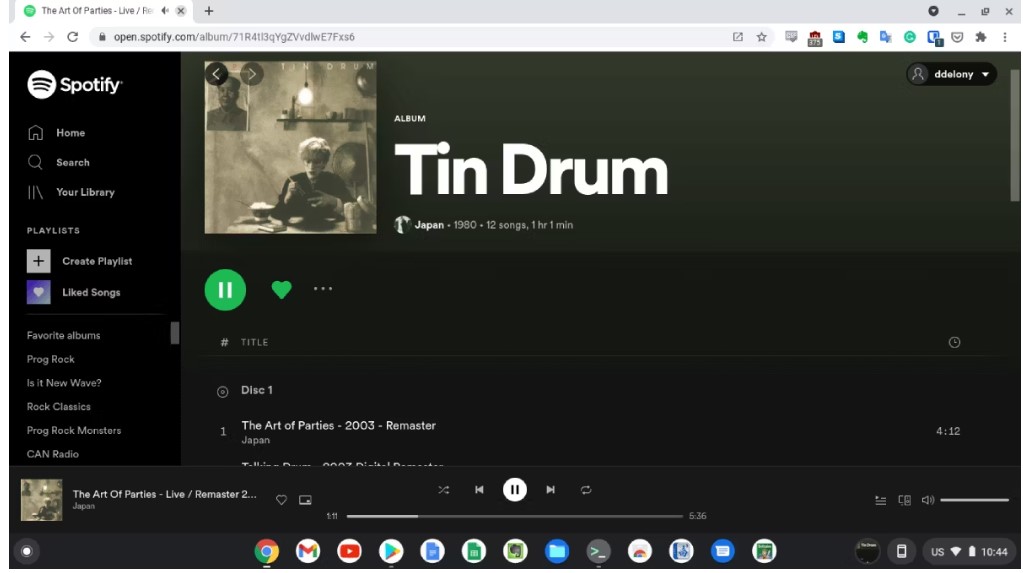
Spotify Web Player is eigenlijk een redelijk goede vervanging om te hebben Spotify voor Chromebooks. Maar er zijn enkele dingen die u moet onthouden als u deze methode wilt gebruiken.
- Probeer niet eens een nummer of album te downloaden van Spotify Webspeler. ook al ben je een Spotify Premium-abonnee, je kunt ook geen nummer opslaan van Spotify als u het opent via de webplayer.
- Spotify Web Player staat erom bekend uw gegevens niet te bewaren of op te slaan als u zich eenmaal hebt aangemeld. U moet er dus aan wennen dat u elke keer dat u de Spotify Webspeler.
- Een ander ding om aan herinnerd te worden is dat: Spotify Web Player heeft geen ontworpen instellingsopties. Het nadeel hiervan is dat je de kwaliteit van de nummers niet kunt veranderen in de beste audio, omdat deze automatisch op de laagste wordt ingesteld.
- Nog een slecht nieuws voor degenen die graag hun lokale nummers vermengen met hun online favorieten, is dat je niet naar al deze nummers kunt luisteren als je de Spotify Web Player op uw Chromebook. Alle lokale nummers die u hebt opgeslagen, worden automatisch genegeerd en niet opgenomen in de set nummers die moet worden afgespeeld.
- Tot slot, zoals de gratis gebruikers van Spotify, kunt u de nummers alleen streamen als u verbonden bent met internet. Deze regel is eigenlijk voor iedereen, ook al heb je je geabonneerd op Spotify Premie ook. Kortom, offline luisteren is niet beschikbaar op Spotify Webspeler.
Dwonload Spotify op Chromebook via Google Play Store
Een tijdje geleden werd er al gezegd dat je de niet mag hebben Spotify client-app gedownload naar uw Chromebook, maar u kunt er nog steeds van genieten door de nieuwste Android-versie van de app te downloaden. Om dit te doen, ga je gewoon naar je Google Play Store en heb je Spotify voor Chromebooks. Volg de onderstaande richtlijnen om dit mogelijk te maken.
Stap 1. Kijk rechtsonder in uw scherm en zie het "Snelle instellingenpaneel". Eenmaal gevonden, klik erop.
Stap 2. Tik daarna direct op het pictogram van "Gear" om formeel naar het gedeelte Instellingen te gaan. Blader door het scherm totdat u de Google Play Store vindt. Nadat je het hebt gevonden, selecteer je de knop "Inschakelen".
Stap 3. Hierna kunt u nu de nieuwste Android-versie van de app downloaden en officieel hebben Spotify voor Chromebooks.
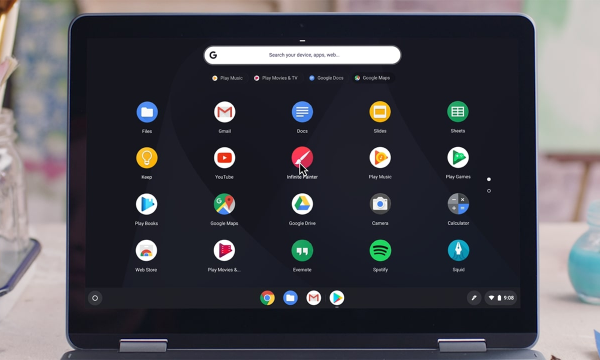
In tegenstelling tot de eerder besproken methode die de Spotify Web Player, ook al bent u een Premium-gebruiker, u kunt er zelfs geen enkel nummer van downloaden Spotify op Chromebook. Maar met de Android-versie van de Spotify app geïnstalleerd op uw Chromebook, kunt u zeker genieten van het voorrecht om naar de nummers te luisteren, zelfs als u offline bent.
Het enige probleem dat je hierbij vooral tegenkomt, is het aanpassen van het volume van de muziek die wordt afgespeeld. Als u het volume van het geluid wilt aanpassen, moet u mogelijk naar de hoofdvolumeregelaar van uw Chromebook gaan om het volume van het geluid te kunnen wijzigen.
Install Spotify op Chromebook via Linux
Als u uw Chromebook heeft geüpgraded naar de meest up-to-date versie van Chrome OS, dan kunt u Linux op uw apparaat laten installeren en officieel Spotify voor Chromebooks. Raadpleeg de onderstaande stappen om dit te doen.
Stap 1. Ga naar de app-lade van uw apparaat en ga vervolgens naar het gedeelte dat is toegewezen aan Linux-apps. Is er vanuit het gedeelte Linux-apps een terminal geopend? Het eerste dat u moet doen, is u laten verifiëren voor elke download die u gaat doen. Om dit mogelijk te maken, moet u letten op de ondertekeningssleutels van de repository van het Spotify app. Je moet het toevoegen.
Stap 2. Door de ondertekeningssleutel van de repository toe te voegen Spotify, typ je gewoon de opdracht"echo deb http://repository.spotify.com stabiel niet-vrij | sudo tee /etc/apt/sources.list.d/spotify.lijst".
Stap 3. Het volgende dat u moet doen, is ervoor zorgen dat alle pakketten die op u wachten, zijn bijgewerkt. U kunt dit doen door het commando “Sudo apt-get update” te gebruiken.
Stap 4. Nadat u de downloads heeft geverifieerd en alle volgende hierboven genoemde opdrachten heeft uitgevoerd, kunt u nu proberen te installeren Spotify. Gebruik gewoon het commando "Sudo apt-get install Spotify-cliënt".
Stap 5. Nu alle stappen met succes zijn uitgevoerd, kunt u nu proberen het menu van uw Linux-apps te controleren en te kijken of het Spotify app is geïnstalleerd op uw Chromebook.
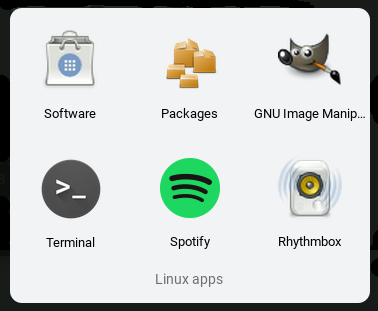
Deel 3. Hoe te downloaden Spotify Nummers op Chromebook?
Misschien vraag je je af: Mag ik luisteren? Spotify offline op mijn Chromebook? Na het downloaden en installeren Spotify op uw Chromebook, zolang u een Spotify lidmaatschap en uw Chromebook heeft een internetverbinding, dat kan Download Spotify songs op uw Chromebook voor offline luisteren. Hieronder volgen specifieke stappen.
Download Spotify Muziek op Chromebook met Premium
Stap 1. Open Spotify op uw Chromebook en log in op uw Premium-account.
Stap 2. In Spotify, selecteer een nummer of afspeellijst die u wilt downloaden.
Stap 3. Klik op de knop Downloaden om offline op te slaan Spotify songs.
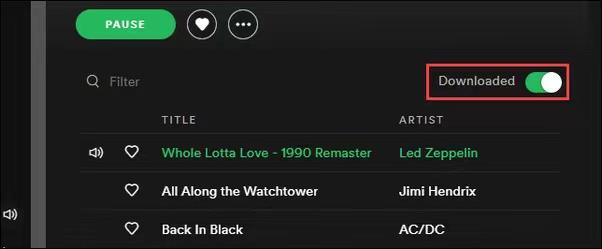
Helaas, als u geen Spotify Premium abonnement, dan heb je geen recht op de offline luisterfunctie aangeboden door Spotify. Maar er is nog een manier om van hetzelfde voordeel te genieten en dat is om permanent de Spotify nummers die zijn opgeslagen op uw Chromebook. Met "TuneSolo Spotify Muziek converter”, heeft u de mogelijkheid om de nummers en afspeellijsten rechtstreeks te downloaden van Spotify en orden ze op uw Chromebook. Maar wat zijn de exacte functies en services die we kunnen krijgen van "TuneSolo Spotify Muziekconvertor?”
Hier zijn de belangrijkste kenmerken van TuneSolo
- Converteren Spotify albums, afspeellijsten en podcasts naar MP3/M4A/WAV/FLAC.
- Download Spotify liedjes in MP320-audio tot 3 kbps.
- Snelle download en conversie in batch met ingebouwd Spotify web speler.
- 100% verliesvrij behouden Spotify muziek na conversie.
- Bewaar alle ID3-tags-informatie na conversie.
- Gratis updates en technische ondersteuning.

Download Spotify Muziek op Chromebook zonder Premium
Stap 1. Alles begint natuurlijk met het hebben van de applicatie zelf. Het eerste dat u dus hoeft te doen, is naar de applicatiewinkel van uw apparaat gaan om “TuneSolo Spotify Music Converter” of gewoon door op de veilige knop hieronder te klikken. Nadat de muziekconverter succesvol is gedownload, installeert u deze naast het apparaat dat u gebruikt.
Probeer het gratis Probeer het gratis
Stap 2. De volgende stap is het uploaden van alle nummers in uw Spotify afspeellijst. Om dit te doen, kunt u de link van de te converteren nummers kopiëren en plakken of u kunt de songbestanden gewoon naar de converter slepen en neerzetten.

Stap 3. Direct na het uploaden van de songbestanden is het nu tijd om het uitvoerformaat te kiezen. Met betrekking tot de procedure die we uitvoeren, kiest u het MP3-formaat.

Stap 4. Na de selectie van het audioformaat kunt u nu op de knop “Alles converteren” klikken. Als u op deze knop klikt, wordt het conversieproces gestart.

Stap 5. Na de succesvolle conversie van de nummers kunt u ze controleren en beoordelen door op "Uitvoerbestand bekijken" te klikken. Je kunt de geconverteerde nummers ook in deze sectie vinden.
Onderdeel 4. Tot slot
Er zijn eigenlijk manieren om te hebben Spotify voor Chromebook hoeft u alleen maar de beste methode te kiezen waar u uw tijd en aandacht aan moet besteden. Als ik zou moeten kiezen, zou ik zeker de methode kiezen om een converter te gebruiken die "TuneSolo Spotify Muziekomzetter". Dit is de meest stabiele en zekerste manier om Spotify voor Chromebooks. Maar natuurlijk waren alle toepassingen die ik een tijdje geleden heb uitgelegd ook betrouwbaar in het hebben van Spotify voor Chromebooks.